
Hướng dẫn sử dụng 5 thủ thuật với proshow gold
Hướng dẫn sử dụng 5 thủ thuật với proshow gold sẽ giúp các bạn tìm ra được
những cách nhanh nhất để có thể tự tạo Video độc đáo cho mình để gửi tặng bạn bè
và người thân.
ProShow Gold có trình thuật sĩ cực kì tiện lợi để các bạn có thể tạo nhanh cho mình một
slideshow hình ảnh tuyệt đẹp. Tuy nhiên chỉ như vậy thôi thì đôi khi không diễn tả hết
được ý muốn của chúng ta hoặc không đáp ứng được tiêu chí chuyên nghiệp.
Huong dan su dung 5 thu thuat voi proshow gold
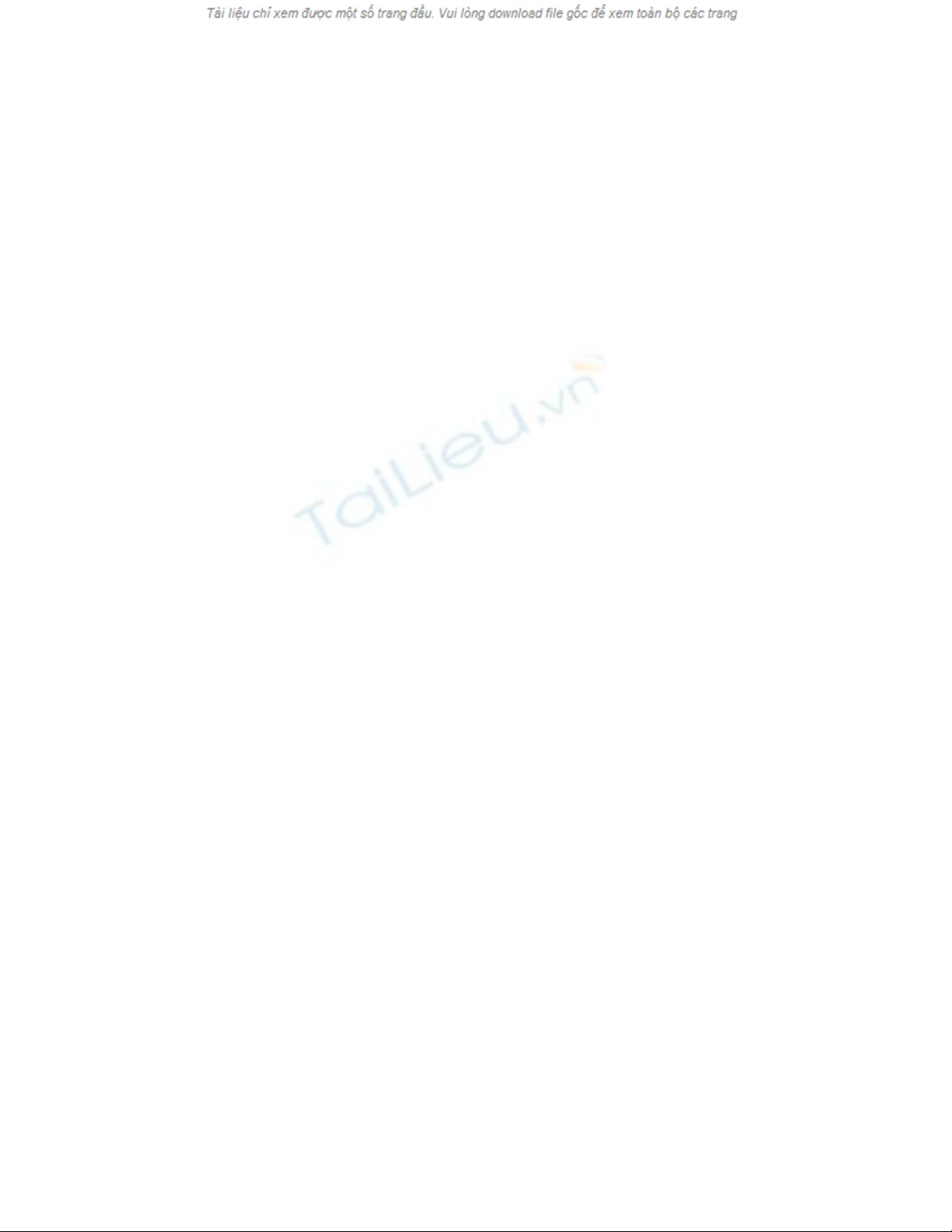
Chính vì lí do đó, hôm nay mình sẽ giúp các bạn tiếp cận với những thành phần nâng cao
khi huong dan su dung ProShow Gold, đó là các lớp (layer), hiệu ứng chuyển động
(motion effect), hiệu ứng chuyển cảnh (transiton effect) và thêm chữ vào hình ảnh của
bạn.
1. Thay đổi hiệu ứng chuyển cảnh
sau khi thêm hình ảnh và có được slideshow cơ bản, bạn sẽ thấy những hình ảnh được nối
với nhau bằng các ô nhỏ. Các ô đó thể hiện hiệu ứng khi chuyển giữa hình ảnh với hình
ảnh khác. Để thay đổi chúng rất đơn giản. Chúng ta chỉ cần nhấp đôi chuột vào ô mà bạn
mong muốn, một cửa sổ khác sẽ xuất hiện liệt kê rất, rất nhiều hiệu ứng có sẵn. Muốn
chọn lấy hiệu ứng nào, bạn nhấn vào biểu tượng của nó rồi nhấn nút Apply ở cạnh dưới
của cửa sổ. Một khung hình nhỏ ở góc trên bên trái sẽ cho phép bạn xem trước hiệu ứng
ấy sẽ diễn ra như thế nào.
Còn để chỉnh thời gian của hiệu ứng chuyển cảnh, bạn nhấp chuột vào phần số bên dưới
hình thu nhỏ của hiệu ứng rồi nhập thời gian mong muốn vào đó.
2. Quản lí và biên tập các lớp (Layer)
ProShow Gold quản lí các đối tượng trong một khung hình thông qua các lớp, do đó bạn
có thể dễ dàng thêm, sửa hay xóa bớt các lớp một cách dễ dàng. Các thay đổi chỉ áp dụng
cho một lớp xác định mà thôi, những lớp còn lại không bị ảnh hưởng gì cả.
Để chỉnh sửa lớp, bạn chọn vào hình ảnh muốn biên tập, sau đó nhấn vào nút Layers trên
thanh công cụ.
Cửa sổ "Slide Options" sẽ hiện ra với thẻ Layers được chọn. Tại đây bạn sẽ thấy một số
thông số như sau:
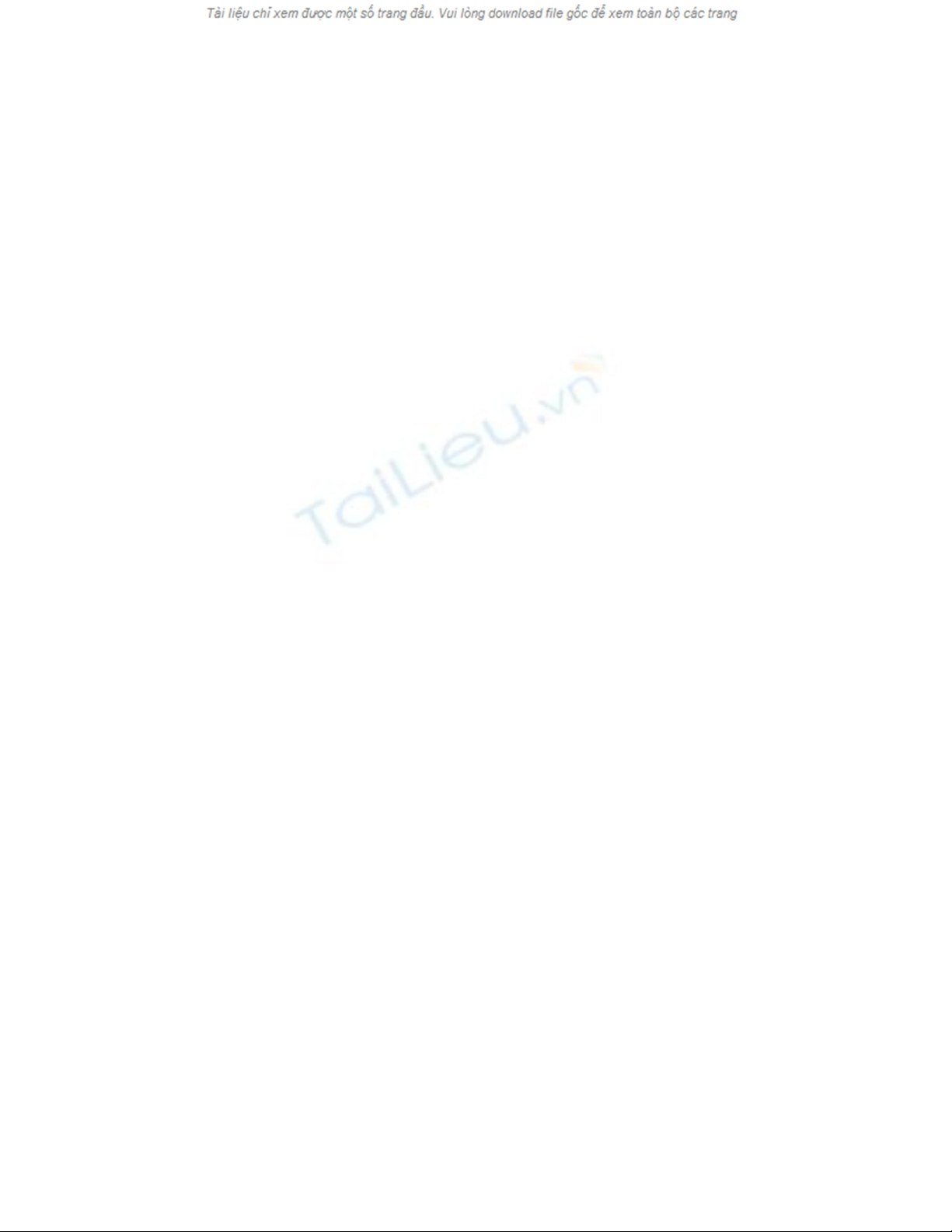
Trường Name and Notes:
Layer Name: đặt tên cho lớp để dễ quản lí hơn
Layer Notes: ghi chú cho lớp, cũng không quan trọng gì lắm
Trường Layer Settings:
Scaling: Chọn các chế độ cho lớp như vừa với khung ảnh, chỉnh chế độ không biến
dạng,… Các bạn hãy thử từng chế độ và xem thay đổi trong khung Preview kế bên nhé.
Position: vị trí của lớp trên khung ảnh. Bạn có thể nhập số, tuy nhiên cách này không
hay bằng việc dùng chuột và kéo lớp tới vị trí mong muốn trên khung hình Preview.
Zoom: phóng to, thu nhỏ lớp
Aspect: tỉ lệ của lớp, mình khuyên các bạn nên để Auto.
Trường Layers:
Đây là khu vực liệt kê các lớp hiện hữu trong khung hình. Các lớp sẽ được đánh số thứ
tự. Số càng nhỏ thì lớp đó càng ở phía trên những lớp khác. Lớp được chọn sẽ có khung
viền màu vàng trong phần Preview.
Dấu +: Thêm vào một lớp mới. Khi nhấn vào đây, bạn có thể thêm hình ảnh hay video
của mình ở tùy chọn "Add Image or Video", "Add From Media Source" sẽ mở ra thư
viện của ProShow Gold.
Dấu -: Xóa bỏ lớp đang chọn
Hai mũi tên lên/xuống: di chuyển lớp lên trên, xuống dưới các lớp khác
Sau khi đã chỉnh sửa lớp, bạn nhấn OK để lưu lại thay đổi của mình.
3. Chỉnh sửa hình ảnh trong lớp












![Đề thi Excel: Tổng hợp [Năm] mới nhất, có đáp án, chuẩn nhất](https://cdn.tailieu.vn/images/document/thumbnail/2025/20251103/21139086@st.hcmuaf.edu.vn/135x160/61461762222060.jpg)


![Bài tập Tin học đại cương [kèm lời giải/ đáp án/ mới nhất]](https://cdn.tailieu.vn/images/document/thumbnail/2025/20251018/pobbniichan@gmail.com/135x160/16651760753844.jpg)
![Bài giảng Nhập môn Tin học và kỹ năng số [Mới nhất]](https://cdn.tailieu.vn/images/document/thumbnail/2025/20251003/thuhangvictory/135x160/33061759734261.jpg)
![Tài liệu ôn tập Lý thuyết và Thực hành môn Tin học [mới nhất/chuẩn nhất]](https://cdn.tailieu.vn/images/document/thumbnail/2025/20251001/kimphuong1001/135x160/49521759302088.jpg)


![Trắc nghiệm Tin học cơ sở: Tổng hợp bài tập và đáp án [mới nhất]](https://cdn.tailieu.vn/images/document/thumbnail/2025/20250919/kimphuong1001/135x160/59911758271235.jpg)


![Giáo trình Lý thuyết PowerPoint: Trung tâm Tin học MS [Chuẩn Nhất]](https://cdn.tailieu.vn/images/document/thumbnail/2025/20250911/hohoainhan_85/135x160/42601757648546.jpg)


